Пользователю частенько приходится сталкиваться с неполадками системы. Иногда перестает работать монитор, пропадает звук, либо и вовсе отключается ПК. В последнем случае нужно знать, как проверить блок питания компьютера.
Так уж сложилось, что о БП никто не помнит. Особенно, когда нужно продиагностировать всю систему. Но анализ работы блока питания – вещь необходимая, поскольку устройство часто оказывается причиной многих серьезных сбоев.
Какие проблемы?
Прежде чем разобраться с тем, как проверить блок питания компьютера, стоит понимать, в каких случаях нужно это делать. Для каждого комплектующего в системе есть свои сценарии поведения, по которым можно понять, какая деталь вышла из строя.
С блоком питания тоже могут случаться некоторые неприятности, по которым можно понять, что это устройство требует диагностики. Так, в большинстве случаев существует 4 проблемы:
- Компьютер сильно нагревается, или становится заметным запах горения.
- В момент запуска системы слышны сторонние звуки.
- Компьютер выключается, перезагружается или не включается вообще.
- Комплектующие компьютера запускаются неодновременно.
Нагрев
Если вы заметили, что ПК становится горячим, или вы почувствовали запах горения, то придется разобраться с тем, как проверить блок питания компьютера. Считается, что эта проблема появляется не конкретно с устройством, а с его вентилятором. В этом случае многие рекомендуют почистить его от пыли. Если же нагрев по-прежнему остается заметным, а запах – сильным, то придется поменять БП.

Звуки
Звуки – это еще одна причина, чтобы продиагностировать блок питания. Конечно, скрежет и гул может издавать кулер чипсета или графического адаптера. Но обычно разного рода шумы связаны с загрязнением БП. Поэтому и в этом случае придется разобрать систему и хорошенько ее почистить. При этом нужно будет затрагивать не только блок питания, а и другие устройства в системнике.
Выключение
Если вы четко осознаете, что выключение или самостоятельная перезагрузка системы не связаны с программным обеспечением и ОС, значит, проблемой стал блок питания. Скорее всего, он перегружен из-за высокого потребления энергии другими компонентами.
Обычно эта проблема возникает тогда, когда пользователь выбрал блок питания, но не рассчитал нужную мощность. В итоге все компоненты системы забирают слишком много энергии, и блок питания не справляется со своей работой. В этом случае придется покупать новое устройство с более мощными показателями.
Запуск
Как известно, блок питания во многом обеспечивает различную мощность для разных компонентов системы. И если ее не хватает для всех комплектующих, устройство перегружается. В итоге при запуске компьютера компоненты подключаются неодновременно. В этом случае придется приобрести более мощное устройство.

Причины
Прежде чем разобраться с тем, как проверить блок питания компьютера, нужно понимать, почему он вышел из строя. Причин может быть несколько:
- Наблюдаются частые перепады напряжения в сети. Также напряжение может выходить за границы нормы.
- Компоненты, из которых изготовлен механизм, могут быть некачественными.
- Бракованная модель.
- Блок питания неправильно подобран по мощности.
Проверка
Как проверить блок питания компьютера на работоспособность? В этом нет ничего сложного. Сделать это можно несколькими способами. К примеру, для начала проверить подачу напряжения. Также стоит проанализировать выходное напряжение. Важно визуально осмотреть блок питания.
В каком порядке вы будете делать проверку, зависит от вас. Главное – быть внимательным и осторожным.
Напряжение
Для начала главное – отключить компьютер от сети. Нужно помнить, что блок питания работает при напряжении 220 вольт, а это опасные показатели для человека. Многие специалисты требуют после выключения компьютера из сети несколько раз нажимать на кнопку питания. В этом случае оставшийся ток покинет плату и другие устройства, и с компонентами можно будет работать.

Далее нужно открыть крышку системника. Если вы впервые разбираете компьютер, постарайтесь сфотографировать или схематически нарисовать расположение всех элементов, чтобы при сборке не сбиться и не напутать ничего.
Важно при отключении всех элементов от устройства запомнить, как располагались и к чему подсоединялись кабели.
Как проверить, работает ли блок питания компьютера? Нужно найти канцелярскую скрепку. Она поможет замкнуть контакты на разъеме механизма. В этом случае также подойдет и проволока. Главное сформировать ее в виде латинской буквы U.
Далее придется внимательно поискать контактный провод питания. В некоторых случаях он может иметь 20 или 24 пина. Достаточно будет отыскать жгут, в котором есть 20 или 24 разноцветных провода.

Теперь в разъеме нужно отыскать зеленый и черный кабели. В отверстия, куда ведут эти провода, нужно вставить скрепку. Нужно проследить за тем, чтобы она была надежно установлена и прикасалась к проводам.
После включаем БП. Если вентилятор его заработал, значит, с девайсом, вероятнее всего, все нормально.
Мультиметр
Следующий метод подойдет для тех, кто хочет узнать, как проверить блок питания компьютера мультиметром. Возвращаемся к предыдущему способу и повторяем все вышеописанные действия. Снова устанавливаем в разъемы зеленого и черного цвета перемычку.
Далее необходимо включить БП. Если он заработал, можно проводить измерения. Если же он не включается, значит, нужно отремонтировать или заменить его.
Этот вариант подойдет тем, кто хочет узнать, как проверить блок питания без компьютера. Чтобы нагрузить его, можно взять внешний вентилятор охлаждения на 12 В. Его нужно подсоединить к блоку питания.

После – запустить устройство. Если оно рабочее, то вентилятор также начнет крутиться. Далее можно начинать диагностику. Сразу стоит отметить, что тем, кто мало что смыслит в функционировании БП, этот вариант не подойдет, поскольку нужно разбираться в назначении цветов проводов.
К примеру, черный кабель означает «землю». Желтый переносит напряжение +12 вольт. Красный провод нужен для проведения 5 вольт, а оранжевый – для 3,3 вольт. В итоге при проверке напряжений все показатели должны соответствовать своим значениям.
Но помимо стандартных вышеописанных цветов, есть и другие варианты. Серый – это сигнал Power OK, который также работает с напряжением 5 вольт. Рядом находится фиолетовый кабель, который работает с дежурным напряжением 5 вольт. Голубой работает при напряжении 12 вольт и подпитывает COM-порт и некоторые платы PCI.
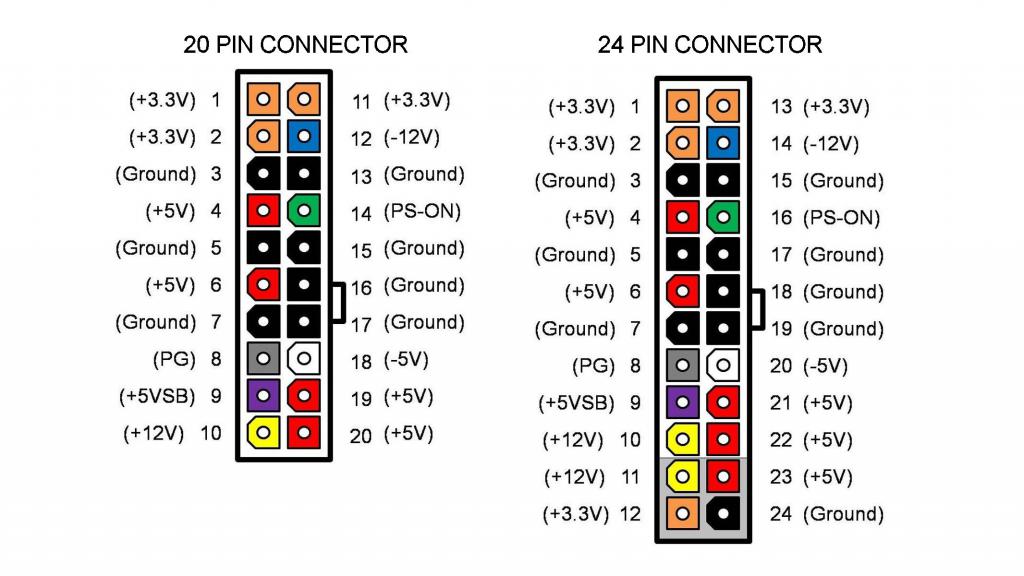
При использовании мультиметра также советуют проверять и другие разъемы блока питания. Можно продиагностировать контакты процессора и кабель SATA для подключения винчестера.
Визуальный осмотр
Не менее важной проверкой является и визуальный осмотр блока питания. В этом случае снова-таки нужно отключить компьютер от сети. Тогда нужно будет не просто отсоединить все кабели от устройства, а и достать его из системника.
Далее необходимо разобрать блок питания. Для этого достаточно открутить винты, которые мы найдем на стенке корпуса. Добравшись до «внутренностей» блока питания, нужно будет осмотреть несколько моментов.
Во-первых, проверить состояние конденсаторов. Они не должны быть вздуты, иметь сторонний запах. Во-вторых, вентилятор не должен быть забит пылью и грязью. В этом случае необходимо хорошенько почистить устройство, а вздутые конденсаторы перепаять.

Вспомогательные программы
Можно также проверить блок питания компьютера программой. Специальную утилиту конкретно для диагностирования этого устройства найти непросто. Но в Интернете много комплексных приложений, которые проверяют не только блок питания, а и другие важные части системы.
OCCT – это неплохая утилита, которая отлично справляется с диагностикой и тестированием разных компонентов компьютера. Она может комплексно проверить процессор, подсистему памяти, графический адаптер, видеопамять и разные системы питания, в том числе блок питания. Кроме того, утилита мониторит температуру, вольтаж и другие датчики.
Чтобы в этой программе проверить блок питания, достаточно перейти на вкладку Power Supply. Суть тестирования состоит в том, что на все элементы питания осуществляется подача высокой нагрузки. Сразу стоит отметить, что диагностика – не быстрый процесс. В некоторых случаях он может занимать больше часа.
В принципе, практически все программы работают над тем, чтобы протестировать блок питания через максимальную нагрузку. Подобными утилитами являются Aida64 и FurMark.
Как проверить мощность блока питания компьютера?
Если вам нужно проверить мощность блока питания, который подошел бы конкретно для вашей системы, можно использовать сторонние ресурсы. Так, к примеру, многие сайты производителей блоков питания имеют калькуляторы мощности. Пользователь заходит в такой раздел, вводит все имеющиеся комплектующие и подсчитывает мощность, которая необходима системе.
Если же вам нужно узнать мощность блока питания, который уже установлен в систему, то в этом случае никакая программа не поможет. Возможно, этот способ даже проще использования дополнительных утилит. Пользователю достаточно снять крышку компьютера и посмотреть на БП. На некоторых моделях наклейка не скрыта верхней или задней панелью системника. Поэтому сразу можно рассмотреть параметры устройства.

К сожалению, в некоторых случаях придется достать блок питания, чтобы добраться до этой наклейки. Но на ней вы сможете увидеть мощность блока питания.



























